Erstellung eines Berichts
Der Bericht wird, basierend auf den Informationen in dem aktuell ausgewählten Projektordner oder Unterordner, erstellt. Die Liste der verfügbaren Berichte hängt von der Anzahl der Vorlagen, die im aktuell ausgewählten Projekt hinterlegt sind, ab. Berichtvorlagen können in mehreren Projekten benutzt werden, entweder, indem man Sie direkt in ein anderes Projekt kopiert oder indem man Sie lokal speichert und den Bericht unter Verwendung der Import/Export Funktion in ein neues Projekt importiert.

Vor der Erstellung eines Berichts wird ein Dialog angezeigt, in welchem die Basis des Berichts unter Verwendung von Filtern eingestellt werden kann. In diesem Dialog können Sie auch auswählen, ob Sie z.B. Bilder einbeziehen wollen. Diese Einstellungen werden vor Erstellung des Berichts gesetzt. Wenn Sie die Berichtvorlage erstellen, können jedoch später im Einstellungen editieren-Kontext geändert werden.
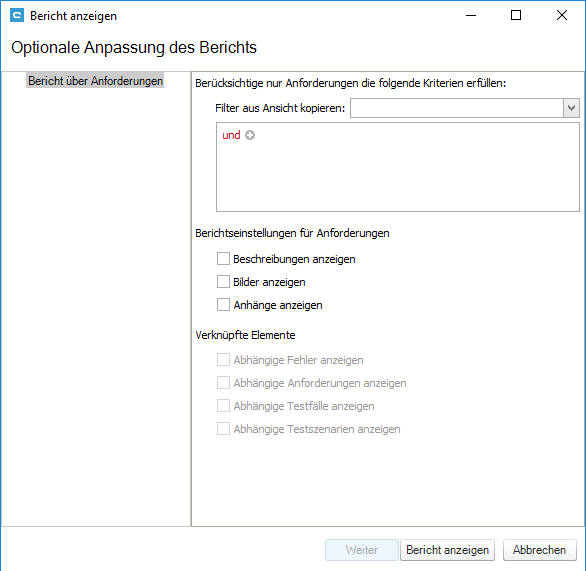
Related Articles
Erstellung einer neuen Berichtvorlage
Um einen neuen Bericht zu erstellen, ist es wichtig, zu entscheiden, welche Daten Sie als Basis benutzen wollen. Sie können sich entscheiden Ihren Bericht auf Ihren Anforderungen, Testfällen, Testszenarien oder Fehlern basieren zu lassen. Der Layout ...Erstellung und Anpassung
Neue Elemente, wie Anforderungen, Testfälle, Testszenarien oder Fehler, können einfach über den Button Neu oben links in dem Ribbon im Modul Navigation angelegt werden. Das Element wird dabei in dem Ordner erstellt, den man im Projektbrowser ...KI Copilot - Erstellen eines Testfalls aus einer Anforderung in Sekundenschnelle
Der Copilot ist ein KI-gestütztes Tool, das Ihnen stundenlange Arbeit ersparen kann, indem es Ihnen hilft, innerhalb weniger Sekunden einen Testfall auf der Grundlage einer einzelnen Anforderung oder mehrerer Anforderungen zu erstellen. Es reichen ...Der Berichts-Assistent
Der Berichts-Assistent ist ein Dialog, der Ihnen dabei hilft, Ihren Bericht mit den richtigen Daten zu verbinden. Wenn der Layout Designer geöffnet wurde, wird ein gefülltes Dreieck in der oberen linken Ecke angezeigt, welches ein Menü öffnet, wenn ...Erstellen eines Automatisierungsagenten (Rich Client)
Um den Testfall auszuführen, muss ein entsprechender aqua Agent konfiguriert werden. Jeder Agent hat einen individuellen Zugriffsscode. Dieser Code wird in aqua generiert und dem Agenten zugewiesen. Dafür klicken Sie in aqua auf Datei und wählen -> ...